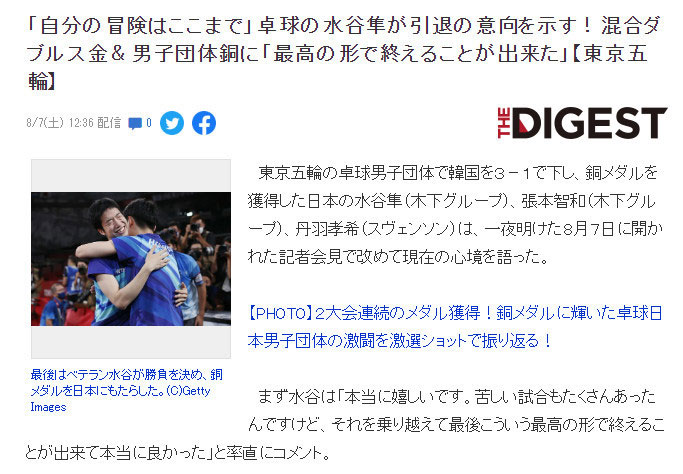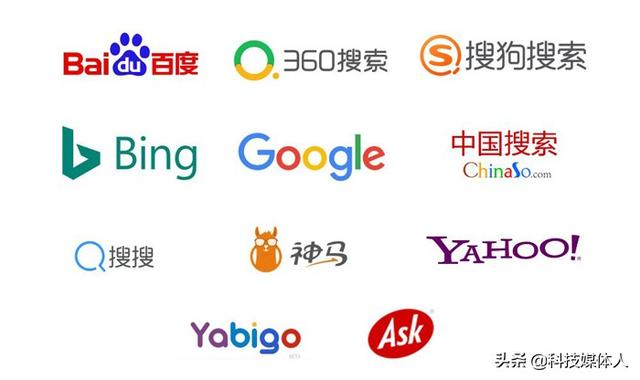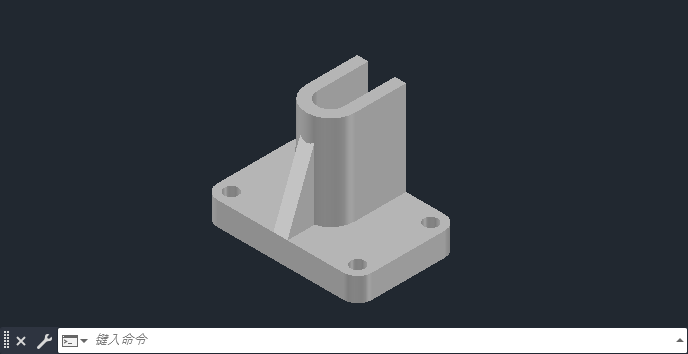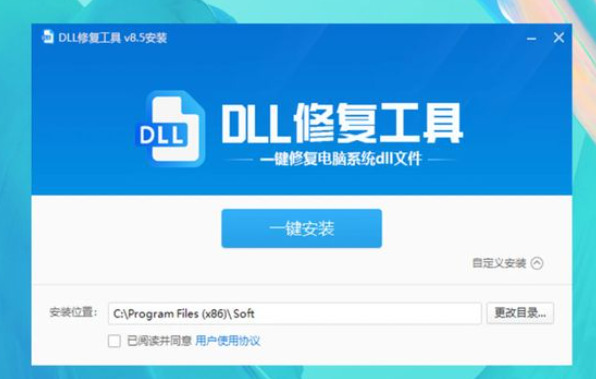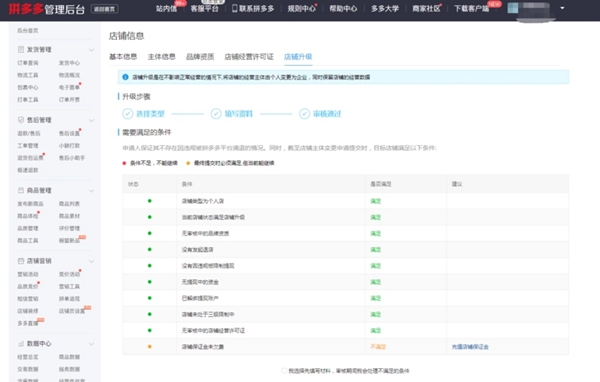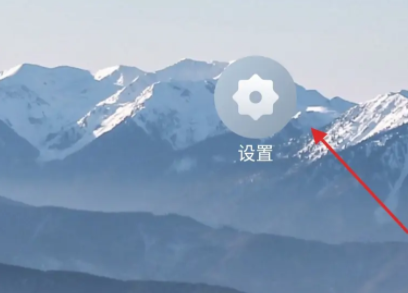AutoCAD 2024怎么倾斜实体面?cad实体面倾斜方法详细步骤图文教程
2024年03月17日
投稿作者:盛创导航
围观人数:54384
教程介绍
AutoCAD 2024倾斜实体面的方法,具体操作过程步骤如下,希望你能帮助到大家!
操作步骤
1、打开AutoCAD 2024软件,打开做好的三维图形,如下图:

2、然后再打开CAD里面的倾斜面,如下图:
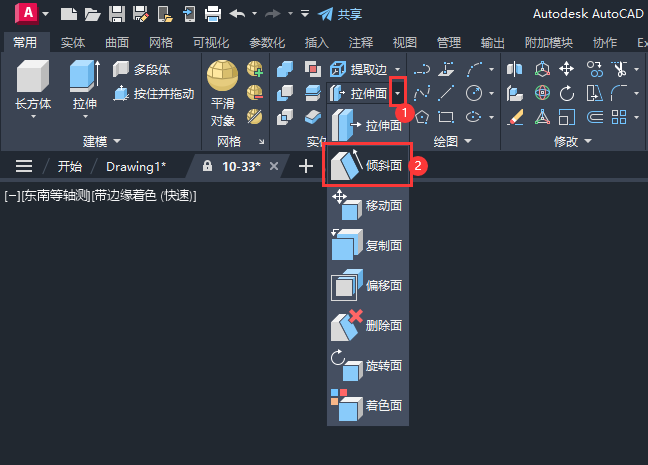
3、选择实体表面,如下图:

4、然后再点击指定的基点。如下图:
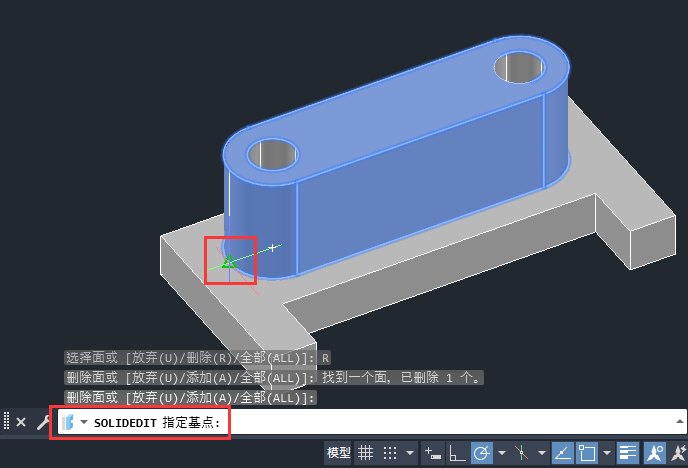
5、再点击另一个基点,如中点。如下图:

6、输入指定的倾斜角度,输入5度,如下图:
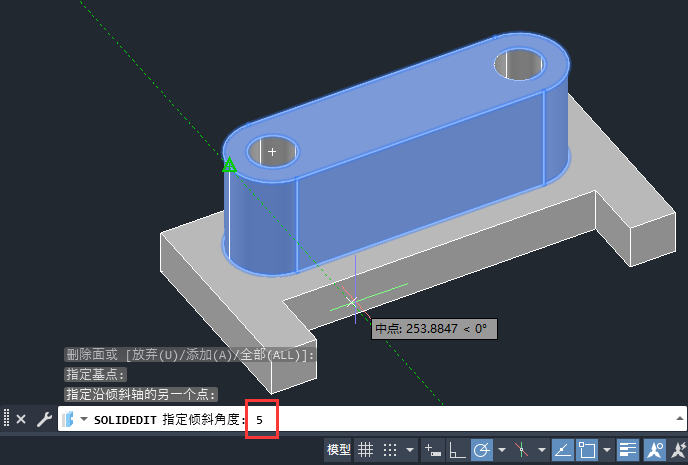
7、这样就完成了AutoCAD 2024倾斜实体面的方法。
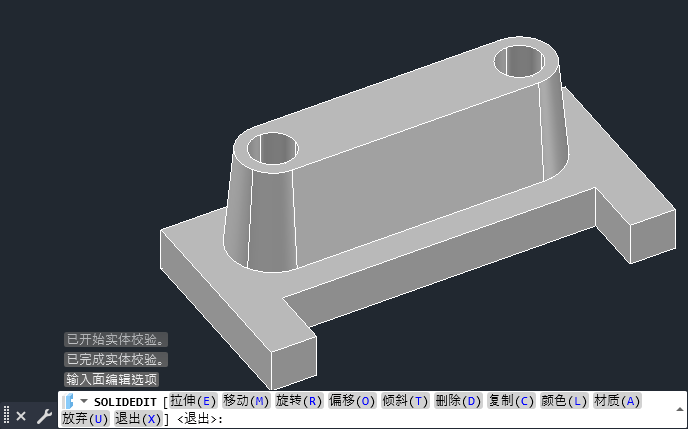
以上本篇文章的全部内容了,感兴趣的小伙伴可以看看,更多精彩内容关注腾轩网www.tengxuanw.com
标签
版权说明
免责声明:本文文章内容由盛创技术导航发布,但不代表本站的观点和立场,具体内容可自行甄别.如果有侵权内容、不妥之处,请第一时间联系我们删除。敬请谅解! E-mail:571533527@qq.com